Cómo convertir un archivo PDF a DWG editable
Por Néstor Insaurralde. Actualizado el lunes, 19 de septiembre de 2022.

Si quieres convertir un archivo PDF a DWG para poder editarlo, tendrás una gran variedad de opciones disponibles. Existen diversos convertidores en línea y programas instalables con los que puedes automatizar este proceso. El procedimiento a seguir consta de introducir el documento PDF que deseas convertir, presionar un botón y esperar a que la herramienta te ofrezca un archivo de diseño editable que ha convertido automáticamente.
Por otra parte, así como PDF es un formato común para la lectura sin edición de documentos, DWG es un formato predeterminado para el diseño de planos en la herramienta AutoCAD. Por tal motivo, te interesará saber que puedes realizar esta conversión directamente en AutoCAD. Conocer los pasos que debes llevar a cabo será de gran utilidad si precisamente requieres el documento en DWG para modificarlo en este programa.
Índice
Utilizando ZAMZAR PDF a DWG
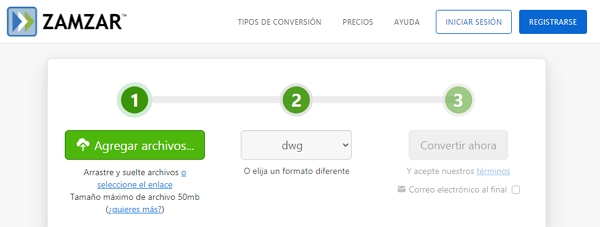
Esta es una de las herramientas más utilizadas en lo que se refiere a conversión de archivos. Con Zamzar podrás convertir tu PDF a DWG en línea y completamente gratis. Simplemente sube el archivo en “Agregar archivos…”, selecciona el formato y pulsa sobre “Convertir ahora”. Es una alternativa simple, gratuita y fácil de usar, pero no cuenta con funciones avanzadas.
Sitio oficial: https://www.zamzar.com/es/convert/pdf-to-dwg/
Usando Able2ExtractProfessional
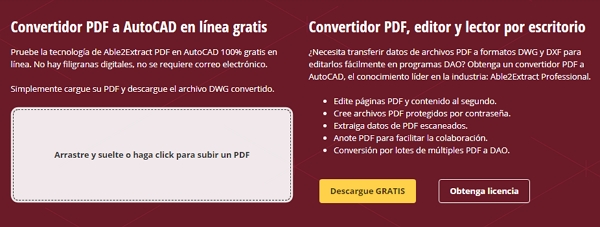
Puedes utilizar Able2ExtractProfessional online, descargar el programa gratuito u obtener la licencia para características Premium. Esta herramienta convierte tu archivo PDF en DWG y DXF para editarlos en AutoCAD. Además, podrás encontrar funciones adicionales en la aplicación instalada, tales como la elección de paletas de colores y la lectura avanzada.
Una de las mejores características de este programa es que te permite realizar la conversión en múltiples archivos a la vez. Able2Extract también convierte el diseño en diversas capas para que puedas acceder con mayor facilidad a patrones de texto, sombreado o polilíneas. Si lo deseas, puedes convertir solo una parte del contenido y no el documento completo.
Sitio oficial: https://www.investintech.com/es/pdf-a-autocad/
Utilizando Convertidor de PDF a DWG
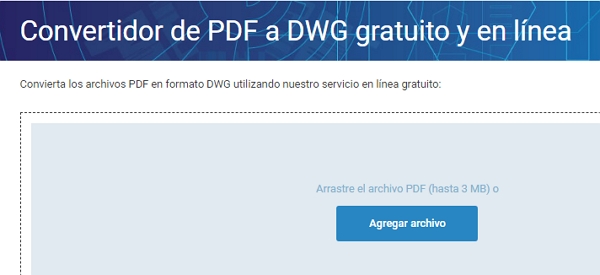
Esta es una herramienta gratuita en línea que tal y como la anterior sirve para promocionar un programa pago como lo es ABViewer Enterprise. Con este podrás acceder a características de conversión avanzadas como la extracción de capas. Otro beneficio de obtener el programa es el acceso a conversiones ilimitadas, ya que solo podrás convertir las 2 primeras páginas de un archivo PDF y realizar dos conversiones al día, en la versión gratis.
Sitio oficial: https://es.cadsofttools.com/pdf-to-dwg-online/
Utilizando Online Convert Free
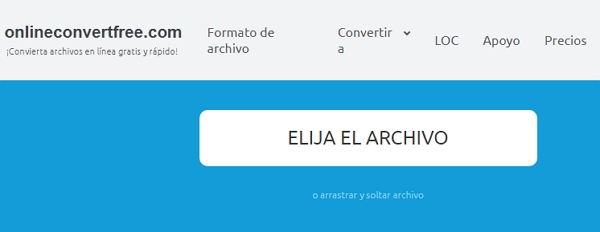
Esta es una página que te permite convertir archivos PDF a DWG sin registrarte. La principal característica de esta web es que es compatible con una gran variedad de formatos, pues son más de 50 y solo en la categoría de documentos. Online Convert Free también funciona con libros, archivos, audios, videos e imágenes, por lo que esta puede ser una herramienta aliada para cualquier conversión que quieras realizar.
Sitio oficial: https://onlineconvertfree.com/
Desde AutoCAD
Por último, pero no menos importante, debes considerar a AutoCAD, una de las mejores opciones para convertir archivos PDF a editables de esta herramienta. Los pasos que debes realizar para lograr esto son muy sencillos, una descripción breve a continuación:
- Ingresa en AutoCAD.
- Ejecuta el comando “PDF IMPORT”.
- Haz clic sobre “File”.
- Selecciona el archivo PDF que deseas importar.
- La conversión necesaria se hará prácticamente de forma automática. Aunque encontrarás algunas opciones adicionales que elegir, no será necesario cambiar la configuración predeterminada. Simplemente pulsa “Ok” y el archivo será importado al programa (este proceso puede tardar un poco). De esta manera, podrás editar el archivo sin ningún tipo de inconveniente.
Entre las configuraciones para importar el archivo, verás “Specify insertion point on screen” que sirve para seleccionar la ubicación en donde quieres insertar el plano, “Use PDF lawyers” para incluir las capas del archivo y “Import as block” que es para Importar como bloque, entre otras características básicas. Si estás trabajando con un documento nuevo, no será necesario cambiar los ajustes predeterminados.
Sitio oficial de descarga: https://www.autodesk.com/products/autocad/free-trial
Cómo puedes ver, existe una gran variedad de opciones para la conversión de PDF a DWG, primordialmente puedes realizar la conversión de la forma más sencilla y de manera gratuita. No obstante, estas páginas pueden ser limitadas y si requieres funciones avanzadas puede ser necesario descargar un programa de terceros y pagar una licencia. Por otra parte, AutoCAD puede ser la mejor alternativa para ti, especialmente si ya lo tienes instalado.

